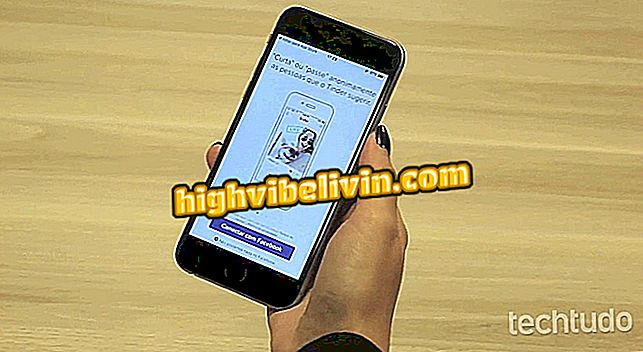Extensión permite crear y editar archivos de Office directamente en Chrome
La extensión de Office Online permite ver, crear y editar documentos de Office sin salir de Chrome. El plugin es una herramienta oficial de Microsoft para el navegador de Google y permite tener acceso a archivos de Word, Excel, Power Point y OneNote, además de editarlos y guardarlos directamente en OneDrive o en el ordenador. Debido a la integración con OneDrive, debe iniciar sesión con una cuenta de Microsoft para utilizar la extensión. Vea en el paso a paso siguiente cómo instalar el plugin y acceder a los documentos de Office en Google Chrome.
Noun Project añade cientos de iconos a Office; ver cómo

PowerPoint: consejos para utilizar mejor el programa
Paso 1. Acceda a la tienda de extensiones de Chrome e instale la extensión de Office Online. Para ello, haga clic en "+ Usar en Chrome".
Online en la tienda de Google ChromePaso 2. Confirme la instalación en "Agregar extensión".

Confirme la instalación de la extensión de Office en Chrome
Paso 3. Haga clic en el icono de Office Online que aparecerá junto a la barra de direcciones e inicie sesión con una cuenta de Microsoft para tener acceso a los archivos.

Iniciar sesión con una cuenta de Microsoft para utilizar la extensión de Office
Paso 4. Una página de confirmación se abrirá en una nueva pestaña. Acepta los términos de integración haciendo clic en "Sí".

Debe liberar el acceso para integrar la información de Office en Chrome
Paso 5. Para crear un nuevo documento, haga clic en el icono del programa que desee. Una nueva pestaña aparecerá y puede iniciar un documento en blanco.

Creación de un nuevo documento de Office Online en Google Chrome
Paso 6. Para editar un documento existente, haga clic en el elemento que desee en la lista "Documentos recientes" o seleccione otros en la opción "Ver más". Es importante recordar que sólo es posible editar archivos ya sincronizados en el OneDrive.

Los archivos guardados en OneDrive pueden ser accedidos por la extensión de Office en Google Chrome
Para cargar un documento guardado en el ordenador y editarlo en línea, haga clic en el botón "Cargar y Abrir".
Disfrute de la sugerencia para acceder a los documentos de Office de forma rápida sin salir de Google Chrome.